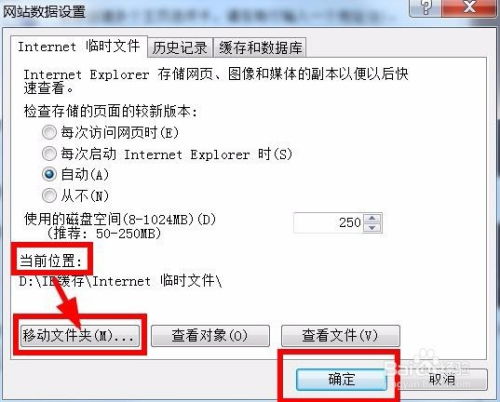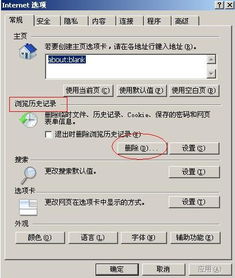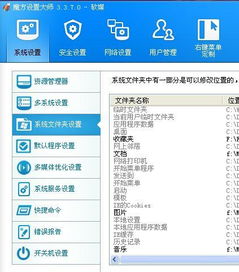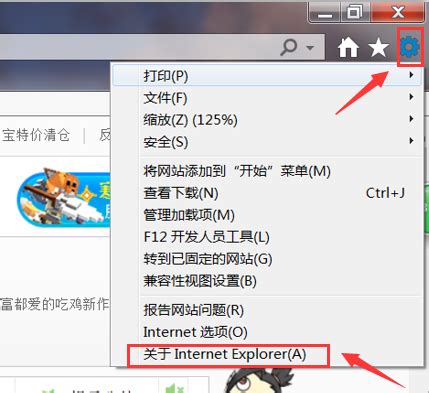掌握IE浏览器Internet临时文件的高效管理技巧
Internet临时文件,或称为缓存文件,是当你使用IE浏览器访问网页时,浏览器自动保存的部分网页信息。这些信息存储在临时文件夹中,主要目的是提高网页加载速度,减轻服务器负担,并记录一些必要的用户信息。然而,过多的临时文件可能会占用磁盘空间,影响系统性能。因此,了解如何管理IE浏览器的Internet临时文件显得尤为重要。
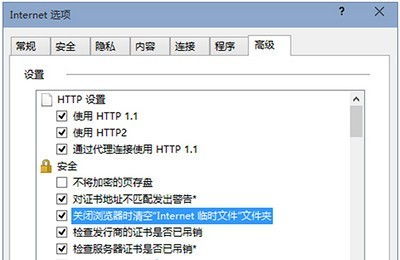
如何查看和设置IE浏览器的Internet临时文件
首先,你需要找到IE浏览器的Internet选项。这通常可以通过以下步骤实现:

1. 打开控制面板:按下“Windows + R”键,打开运行窗口,键入“control panel”,然后按Enter键。

2. 找到Internet选项:在控制面板界面中,点击“Internet 选项”图标。这通常会打开一个名为“Internet 属性”的窗口。

3. 查看和管理临时文件:
在“Internet 属性”窗口中,点击“常规”选项卡,可以看到“浏览历史记录”部分,其中包含“删除”按钮,用于删除临时文件。
要查看具体的临时文件,可以点击“设置”按钮,在弹出的对话框中点击“查看文件”,这会打开临时文件夹,你可以在这里查看和管理文件。
自动清理临时文件
为了避免手动清理的麻烦,你可以设置浏览器在关闭时自动清理临时文件:
1. 在“Internet 属性”窗口中,点击“高级”选项卡。
2. 向下滚动找到“安全”部分,勾选“关闭浏览器时清空Internet临时文件夹”复选框。
3. 点击“应用”和“确定”按钮,保存设置。
移动Internet临时文件夹
默认情况下,Internet临时文件夹位于系统盘(通常是C盘)。如果你希望将其移动到其他磁盘,以减少系统盘的压力,可以执行以下步骤:
1. 打开IE浏览器,点击右上角的“设置”标志(齿轮图标)。
2. 在下拉菜单中找到并点击“Internet选项”。
3. 在“Internet 属性”窗口中,点击“常规”选项卡下的“设置”按钮。
4. 在弹出的对话框中,点击“移动文件夹”按钮。
5. 选择一个非系统盘(如D盘或E盘)的文件夹作为新的临时文件夹位置,然后点击“确定”。
管理临时文件的其他方法
除了上述方法,你还可以通过第三方清理工具来管理Internet临时文件。这些工具通常提供了更全面的清理选项,能够清理不仅是IE浏览器的临时文件,还包括其他浏览器的缓存、系统临时文件等。使用这些工具时,请确保从可靠的来源下载,并仔细阅读使用说明,以避免误删重要文件。
临时文件的作用
在了解如何管理临时文件之前,有必要先了解一下它们的作用:
1. 提高网页加载速度:浏览器将网页资源文件(如HTML文档、图片、音频、视频等)保存在临时文件中,以便在下次访问时快速加载。
2. 减轻服务器负担:通过缓存,服务器不必每次访问都重新发送数据,从而减轻了服务器的负担。
3. 存储Cookie信息:Cookie是服务器发送给用户的一段信息,保存在浏览器中,用于记录用户的浏览历史、登录状态等。
4. 记录用户信息:当用户访问购物网站或社交网站时,填写的个人资料(如收货地址)会保存在临时文件中,以便下次登录时自动填写。
临时文件的负面影响
虽然临时文件有很多好处,但过多的临时文件可能会带来以下负面影响:
1. 占用磁盘空间:随着时间的推移,临时文件夹中的文件数量会不断增加,占用大量磁盘空间,影响系统性能。
2. 隐私泄露风险:虽然临时文件中通常不包含敏感信息,但如果你访问过一些需要登录的网站,临时文件可能会包含一些个人信息,如用户名、密码(虽然通常是以加密形式存储)等。如果这些信息被泄露,可能会带来安全风险。
3. 过时的内容:如果服务器端的网页内容已经更新,但浏览器仍使用缓存中的过时内容,可能会导致用户看到不准确的信息。
浏览器缓存设置
在IE浏览器中,你可以通过调整缓存设置来平衡访问速度和实时性:
1. 每次访问此页时检查:浏览器每次访问一个页面时,都会向服务器发出请求,确保获取最新内容。这种设置实时性强,但访问效率低。
2. 每次启动Internet Explorer时检查:浏览器在每次启动时,第一次访问页面时会向服务器发出请求,后续访问则使用缓存内容。这种设置兼顾了访问效率和实时性。
3. 自动:这是浏览器的默认设置,对图像的访问有所不同。如果网页上的图像更新不频繁,浏览器可能会直接使用缓存中的图像内容。
4. 不检查:浏览器只要能够在本地找到缓存信息,就不会向服务器发出请求。这种设置访问效率最高,但可能看到过时内容。
注意事项
1. 定期清理:建议定期清理临时文件,以保持磁盘空间充足和系统性能良好。
2. 不要盲目删除:在清理临时文件时,注意不要盲目删除所有文件,以免误删重要文件或导致浏览器无法正常工作。
3. 保护隐私:如果你担心隐私泄露风险,可以在清理临时文件时特别注意检查是否有个人信息被保存。
4. 关注安全警告:在访问某些网站时,浏览器可能会提示存在安全风险。此时,建议谨慎处理,不要随意保存或打开不明来源的文件。
通过合理管理IE浏览器的Internet临时文件,你可以提高网页加载速度、减轻服务器负担、保护隐私安全,并避免不必要的磁盘空间占用。希望这篇文章能帮助你更好地理解和管理IE浏览器的Internet临时文件。
-
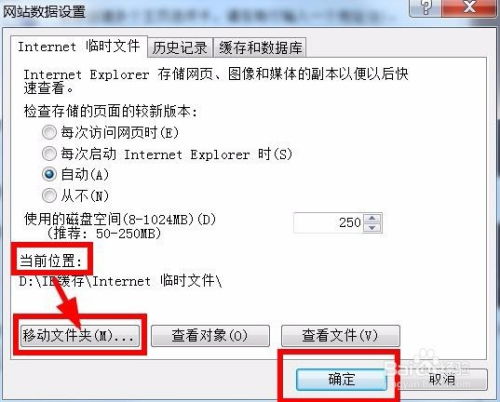 掌握清理IE缓存文件与配置临时文件夹的高效技巧资讯攻略11-17
掌握清理IE缓存文件与配置临时文件夹的高效技巧资讯攻略11-17 -
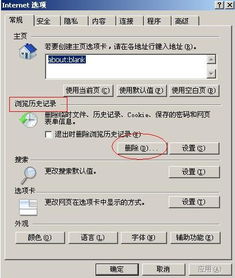 安装IE7后,能否删除Content.IE5文件夹内的文件?资讯攻略03-26
安装IE7后,能否删除Content.IE5文件夹内的文件?资讯攻略03-26 -
 IE浏览器启动慢怎么办?资讯攻略11-14
IE浏览器启动慢怎么办?资讯攻略11-14 -
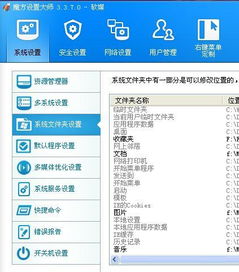 如何将IE浏览器的缓存文件夹迁移到其他位置?资讯攻略10-25
如何将IE浏览器的缓存文件夹迁移到其他位置?资讯攻略10-25 -
 解决Internet Explorer停止工作的方法资讯攻略11-03
解决Internet Explorer停止工作的方法资讯攻略11-03 -
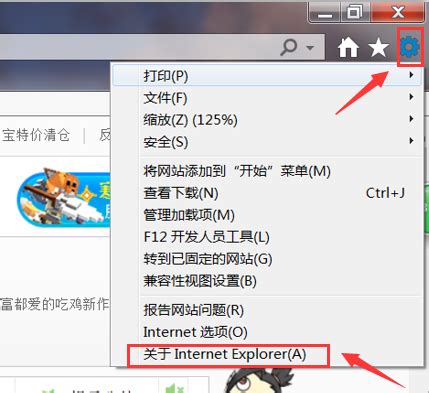 IE浏览器故障修复指南资讯攻略11-10
IE浏览器故障修复指南资讯攻略11-10